दोस्तों, क्या आप भी जब अपने सैमसंग के डिवाइस में Secure Folder को सेटअप करने जाते हैं तो आपको “Security Policy Prevents The Installation of Secure Folder” ऐसा एरर देखने को मिल रहा है? इस गाइड में जानिए कि यह समस्या क्यों आती है और इसे step by step कैसे fix किया जा सकता है।
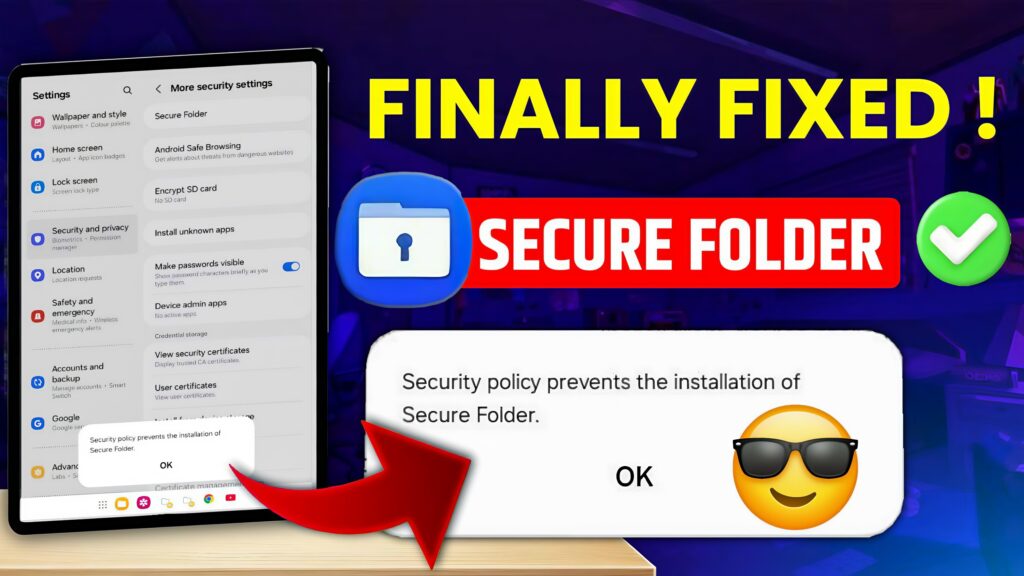
परिचय
Samsung डिवाइसेज में Secure Folder एक बेहतरीन फीचर है, जो आपकी प्राइवेट फोटो, वीडियो, डॉक्यूमेंट्स और ऐप्स को सुरक्षित रखता है। लेकिन कई बार इसे ऑन करने की कोशिश करते समय यह एरर दिखाई देता है:
👉 “Security Policy Prevents The Installation of Secure Folder”
पहली बार में यह मैसेज देखकर लगता है कि फोन खराब हो गया या कोई बड़ा सॉफ्टवेयर बग है। लेकिन असल में यह एक सामान्य समस्या है, जिसे कुछ सेटिंग्स बदलकर आसानी से ठीक किया जा सकता है।
आज मैं अपने अनुभव से बताऊँगा कि मैंने इसे कैसे फिक्स किया जिससे कि आप भी आसानी से अपने फोन/टैबलेट में Secure Folder का इस्तेमाल कर पाएँगे।
“Security Policy Prevents The Installation Of Secure Folder” यह समस्या क्यों आती है?
यदि आपको डिवाइस किसी ऑर्गेनाइजेशन से मिला है जैसे की स्कूल या ऑफिस से तो उसमें Secure Folder नहीं चलता है। क्योंकि ऐसे डिवाइस सैमसंग की Knox एनरोलमेंट सर्विस में इनरोल हो गया आते हैं इस वजह से जब भी आप सिक्योर फोल्डर को सेटअप करते हैं तब आपको Security Policy Prevents The Installation Of Secure Folder यह वाला Error देखने को मिलता है।
इसी तरह से अगर आपने डिवाइस को लोन पर लिया है तब भी आपके डिवाइस में सिक्योर फोल्डर काम नहीं करता है।
कई बार Secure Folder को सभी जरूरी परमिशन नहीं मिलती इसलिए भी यह एरर देखने को मिलता है।
Samsung Account लॉगिन न होने पर भी दिक्कत आती है।
Samsung Secure Folder Error Fix (Step by Step)
चलिए जानते हैं कि Secure Folder के इस एरर को फिक्स कैसे करना है:
Step 1: App Manager को इंस्टॉल करना: सबसे पहले आपको एप मैनेजर नाम की ऐप को अपने सैमसंग के डिवाइस में इंस्टॉल करना है इसे आप नीचे दिए गए लिंक से डाउनलोड कर लीजिए।
इसके बाद Google Play Store में जाकर Play Protect को बंद करें। फिर एप मैनेजर को इंस्टॉल करें।
Step 2: Developer Option को ऑन करना: एप मैनेजर को इंस्टॉल करने के बाद आपको अपना डिवाइस का डेवलपर ऑप्शन ऑन करना है इसके लिए आप सबसे पहले अपने डिवाइस की Settings में जाएं, फिर About Phone में जाएं, अब यहां से Software Information पर क्लिक करें। अंदर आपको Build Number का एक ऑप्शन मिलेगा आपको इसी पर सात बार लगातार क्लिक करना है इससे डिवाइस का Developer Option ऑन हो जाएगा।
- Settings → About Phone → Software Information
- Build Number पर 7 बार टैप करें
- अब Developer Options सक्रिय हो जाएगा
Step 3: Wireless Debugging को एक्टिवेट करना: Developer Option ऑन हो जाने के बाद यह आपको About Phone के नीचे ही देखने को मिलेगा, आप इस पर क्लिक करें फिर अगली स्क्रीन पर Wireless Debugging वाले ऑप्शन को ऑन कर दें। यदि यह ऑप्शन ऑन नहीं होता है तो पहले आप अपने डिवाइस को वाईफाई या हॉटस्पॉट से कनेक्ट कर ले।
- फोन को Wi-Fi या हॉटस्पॉट से कनेक्ट करें
- Developer Options → Wireless Debugging ऑन करें
Step 4: App Manager को सेट अप करना: वायरलेस डीबगिंग ऑन हो जाने के बाद आपको एप मैनेजर को ओपन करना है फिर जो भी Permissions मांगी जा रही है उन सभी को allow कर दें, यदि स्क्रीन पर कोई वार्निंग शो हो रही है तो उसको close कर दें।
एप मैनेजर की होम स्क्रीन पर डिवाइस में जो भी एप्स इंस्टॉल्ड है उन सभी की लिस्ट दिखाई देगी। ऊपर राइट कॉर्नर पर आपको 3 dot दिखेगा उस पर क्लिक करें, फिर वहां से settings में जाएं और फिर Mode of Operation में वायरलेस डीबगिंग को सेलेक्ट कर ले।
- App Manager खोलें → Settings → Mode of Operation
- यहाँ Wireless Debugging चुनें
- Manual पर क्लिक कर दें
अब आप फिर से अपने डिवाइस की सेटिंग में जाएं, वहां से डेवलपर ऑप्शन में जाएं और वायरलेस डीबगिंग पर क्लिक करें। यहां आपको दो ऑप्शन दिखाई देंगे, इनमें से आपको नीचे वाले ऑप्शन Pair Device With Paring Code पर क्लिक करना है। ऐसा करते ही आपको सिक्स डिजिट का एक पेयरिंग कोड देखने को मिलेगा, अब नोटिफिकेशन पैनल को खोलें वहां आपको Pairing Code डालने का ऑप्शन मिलेगा इस कोड को डालकर सेंड पर क्लिक कर दें।इससे आपका वायरलेस डीबगिंग एप मैनेजर के साथ पर हो जाएगा।
- Wireless Debugging → Pair Device with Pairing Code
- आपको 6 Digit का एक कोड मिलेगा
- Notification में कोड डालने का ऑप्शन होगा वहां कोड डालें
Step 5: Secure Folder को Permissions Allow करना: Wireless Debugging पर हो जाने के बाद आप App Manager को ओपन करें, होम स्क्रीन पर ऊपर सर्च ऑप्शन मिलेगा वहां पर Secure Folder लिखकर सर्च करें फिर सर्च रिजल्ट में Secure Folder एप पर क्लिक करें। अगली स्क्रीन पर आपको User Permissions वाले section में जाना है और सिक्योर फोल्डर के जितने भी Permissions हैं उन सभी को Allow कर देना है।
- App Manager में “Secure Folder” सर्च करें
- User Permissions → सभी परमिशन Allow करें (10–15 होंगी)
Step 6: Secure Folder क्रिएट करना: Permissions को Allow करने के बाद आप Activity वाले Section में चले आए यहां पर आपको सिक्योर फोल्डर की सारी एक्टिविटी देखने को मिल जाएगी। हर एक एक्टिविटी के ऊपर उसका नाम लिखा होगा। इसमें आपको नीचे स्क्रॉल डाउन करना है और ऐसी दो एक्टिविटीज को ढूंढना है जिन पर कोई नाम नहीं होगा, दोनों एक्टिविटी एक साथ ही होंगे।
इनमें से आपको नीचे वाली एक्टिविटी को Launch करना है, ऐसा करते ही आपका सिक्योर फोल्डर क्रिएट होने लगेगा। इस प्रक्रिया में 2 से 3 मिनट का टाइम लग सकता है। एक बार सिक्योर फोल्डर क्रिएट हो जाए तो आप इसको अपने फोन की सेटिंग इनेबल कर सकते हैं।
- App Manager → Secure folder → Activity सेक्शन
- यहाँ आपको Secure Folder से जुड़ी बहुत सारी Activities की लिस्ट दिखाई देगी।
- ज़्यादातर Activities के आगे नाम लिखा होगा, लेकिन ध्यान दें कि इसमें 2 Activities बिना नाम (Unnamed) वाली भी होंगी।
- आपको थोड़ा नीचे scroll करना पड़ेगा ताकि ये unnamed Activities दिखें।
- इन दोनों में से दूसरी वाली unnamed Activity को select करके Launch करें।
- अब Secure Folder बनना शुरू होगा (1–2 मिनट का समय लगेगा)
Final Step: Secure Folder का पासवर्ड सेट करना: एक बार आपको सिक्योर फोल्डर क्रिएट हो जाए तो फिर डिवाइस की सेटिंग में आए, Security And Privacy वाले ऑप्शन पर क्लिक करें, फिर More Security Setting में जाएं, यहां से सिक्योरिटी यहां से सिक्योर फोल्डर पर क्लिक करके आप पासवर्ड, Pin या पैटर्न सेट कर सकते हैं।
- Settings → Security & Privacy → More Security Settings → Secure Folder
- पासवर्ड, पिन या पैटर्न सेट करें
- Notification Panel से Secure Folder ऑन कर दें
Secure Folder के फायदे
- फोटो, वीडियो और डॉक्यूमेंट्स को सुरक्षित रखना
- बैंकिंग और सोशल मीडिया ऐप्स को अलग से इस्तेमाल करना
- डेटा को आसानी से Move या Share करना
- Delete करने पर फाइल्स वापस original जगह पर आ जाती हैं
यह भी पढ़ें: 👉 सैमसंग फोन में ऐप को कैसे छुपाए?
मेरे अनुभव से टिप्स
- अगर App Manager ऐप लिस्ट लोड न करे तो Refresh करें
- Wireless Debugging pairing के दौरान Wi-Fi स्टेबल रखें
- पहली बार Secure Folder खोलने में थोड़ा टाइम लग सकता है
FAQs
क्या यह तरीका हर Samsung फोन में काम करेगा?
हाँ, ज्यादातर Samsung स्मार्टफोन और टैबलेट पर यह काम करता है।
क्या फोन को Root करना पड़ेगा?
नहीं, इस तरीके में Root की ज़रूरत नहीं है।
पासवर्ड भूल जाएँ तो क्या करें?
Samsung Account की मदद से Secure Folder को Reset कर सकते हैं।
निष्कर्ष
Samsung Secure Folder आपकी प्राइवेट फाइल्स को सुरक्षित रखने का शानदार फीचर है। अगर आपके डिवाइस में “Security Policy Prevents Installation of Secure Folder” एरर आ रहा है, तो ऊपर बताए गए स्टेप्स को फॉलो करें।
अगर फिर भी कोई दिक्कत आती है, तो नीचे कमेंट में पूछें — मैं ज़रूर मदद करूँगा। 😊
